La comodità di ricorrere alla fotocamera integrata nel dispositivo Android per acquisire un’immagine e usarla per stampare una fototessera è innegabile. Ma quali applicazioni Android è possibile usare allo scopo e come inviare le fototessera alla stampante?
App gratuite come Fotografie – Passaporti, Carte d’Identità e Visti oppure App Fototessera hanno il grande vantaggio di dispensare l’utente dal dover utilizzare un software di grafica per estrapolare il viso del soggetto da una sua foto utilizzando il corretto rapporto d’aspetto e rispettando quindi le proporzioni.
Entrambe le app mostrano un bel po’ di messaggi pubblicitari ma sono assolutamente semplici da usare e consentono, in pochi minuti, di ottenere il risultato prefissato.

“Fotografie – Passaporti, Carte d’Identità e Visti“, una volta avviata, mostra una schermata simile a quella riprodotta in figura. Nella sezione Le mie foto verranno memorizzate le fototessere una volta che la procedura di creazione sarà conclusa.
Per creare una o più fototessere, invece, basta toccare su Nuova foto quindi scegliere il formato che si desidera produrre.
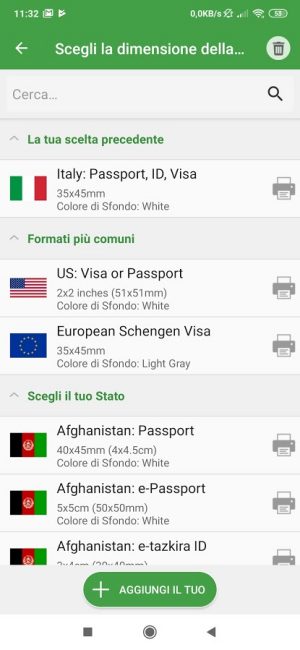
Scegliendo “Italy: Passport, ID, Visa“, l’applicazione genererà le classiche fototessere standard usate nel nostro Paese di dimensioni pari a 35×45 mm
Si può quindi scegliere la risoluzione dell’immagine in DPI (vedere Scannerizzare: i migliori parametri per foto e documenti di testo) quindi scattare una nuova foto o importarla dalla galleria.
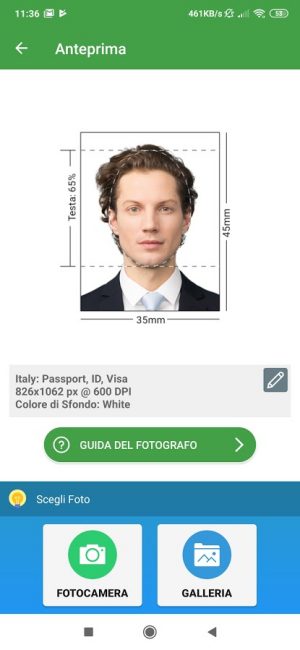
L’immagine acquisita da smartphone che verrà utilizzata come fototessera dovrà presentare uno sfondo bianco. Nel seguito si mostra una foto a sfondo giallo soltanto a titolo meramente esemplificativo.
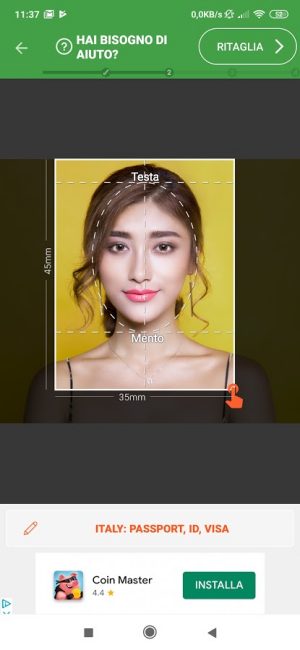
L’applicazione consente di “ritagliare” il rettangolo intorno al viso, di applicare una serie di migliorie, quindi di scegliere il formato e la qualità con cui la singola fototessera sarà salvata.
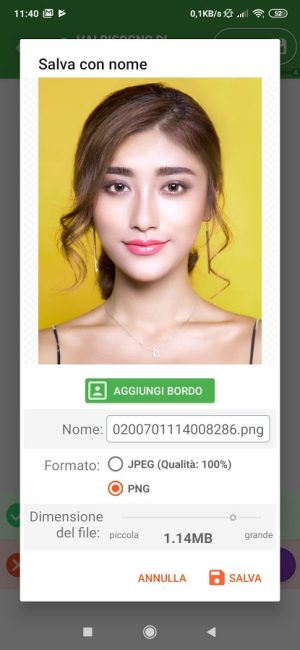
Come ultimo passato, scegliendo Stampa copie multiple si può richiedere la generazione di un file d’immagine che contiene più esemplari della stessa fototessera. In fase al formato scelto, l’applicazione inserirà automaticamente più o meno immagini.
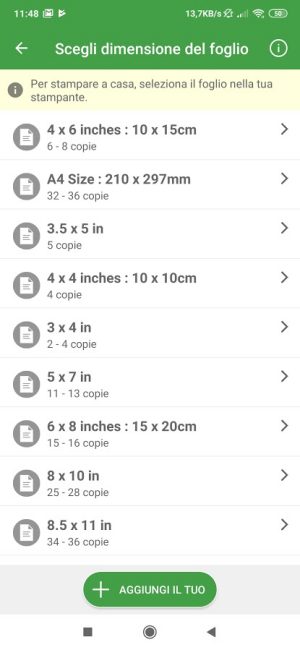
“App Fototessera” funziona esattamente allo stesso modo con la differenza che le fototessere create non saranno memorizzate nella galleria di Android ma in una cartella a sé. Inoltre, toccando su “+” e “-” a destra di “Fog“, si può indicare quante foto dovranno essere inserite nel formato di stampa selezionato in basso a sinistra (sotto “Immagine finita“).
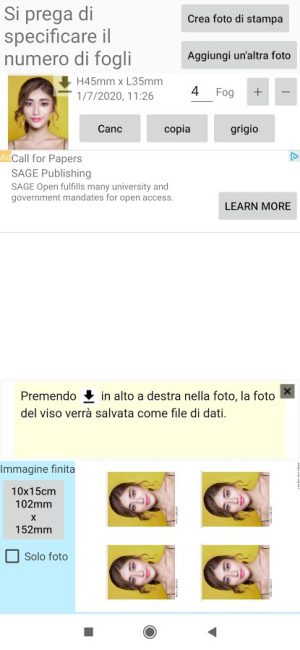
Toccando infine Crea foto di stampa quindi Salva, l’applicazione memorizzerà le fototessera richieste in un unico file.
Come stampare fototessera dai dispositivi Android
Una volta creato il file d’immagine contenente le fototessera, si potrà inviarle a una stampante che supporta Wi-Fi Direct semplicemente selezionando il file dalla galleria di Android quindi usando l’icona Condividi e infine Wi-Fi Direct.
In alternativa, la foto può essere inviata alla stampante collegata in rete locale attenendosi alle indicazioni riportate nell’articolo Come stampare con Android: le migliori app.
Ancora, gli utenti di Google Foto (vedere Google Foto, app per gestire i propri archivi e crearne il backup) possono lasciare che l’applicazione effettui un backup delle fototessere sui server cloud dell’azienda di Mountain View.
Accedendo da PC, con lo stesso account utente Google configurato sullo smartphone, alla home di Foto in versione web, si potrà selezionare l’immagine contenente le fototessere quindi cliccare sul pulsante in alto a destra raffigurante tre puntini in colonna e scegliere Scarica.
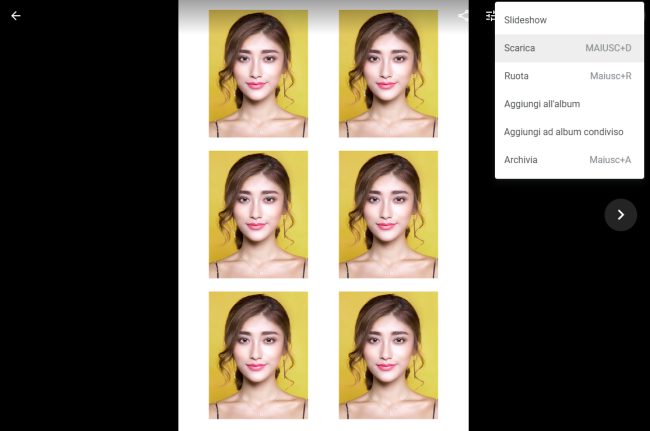
L’immagine scaricata potrà essere aperta con un qualunque software di grafica (o importata anche in un documento con un word processor come Microsoft Word o LibreOffice Writer) quindi inviata alla stampante così com’è ricordandosi però di agire sulle preferenze di stampa scegliendo “Foto migliore” (o un’impostazione simile) e utilizzando carta fotografica di qualità.
Un’ulteriore alternativa è rappresentata dall’utilizzo del servizio Google Cloud Print per l’invio via Internet del documento da stampare: Come stampare via Internet: quali le migliori alternative. Il servizio non sarà però più disponibile dal 1° gennaio 2021 salvo ripensamenti da parte di Google (vedere questa pagina).
Alcune delle immagini utilizzate sono tratte da “Pixabay”.
/https://www.ilsoftware.it/app/uploads/2023/05/img_21441.jpg)
/https://www.ilsoftware.it/app/uploads/2025/03/ILSOFTWARE-1.jpg)
/https://www.ilsoftware.it/app/uploads/2024/08/google-pixel-9-novita.jpg)
/https://www.ilsoftware.it/app/uploads/2025/06/gemini-whatsapp-7-luglio-2025.jpg)
/https://www.ilsoftware.it/app/uploads/2025/03/35.jpg)